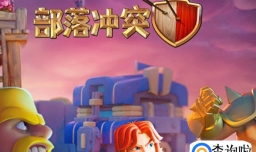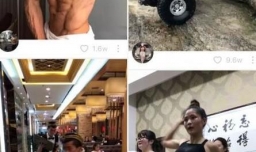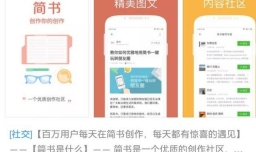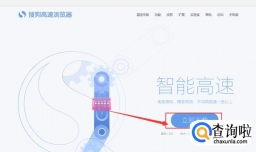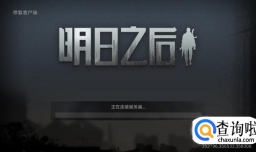简要回答
AI中有4层形状如何选中最底层的形状?关于这个问题,有三种解决方法。方法一,用快捷键CTRL+ALT+[ 一步一步的从上而下的选中最底层的形状;方法二,把当前预览模式转为轮廓模式,当所有形状都显示出轮廓来,那么,就能准确的选中最底层形状;方法三,展开图层,在图层中选中最底层的形状。接下来,小编把三种方法的操作步骤分享出来给大家参考下。

详细内容
- 01
在AI操作界面中,新建画板;并且,一共绘制出4个形状,分别是:红色的矩形,放在最底层;绿色的三角形,放在第三层;红色的椭圆,放在第二层;黄色的矩形,放在最顶层。接下来,我们需要选中最底层的红色矩形。

- 02
按下键盘的V键,调出选择工具;鼠标点击最顶层的黄色矩形,那么,就选中了最顶层的黄色矩形。这一步不能少,有了这一步,才能使用快捷键CTRL+ALT+[ 。

- 03
按下键盘的CTRL+ALT+[ 这三个键,随即,选中了第二层的红色椭圆。紧接着,再次按下键盘的CTRL+ALT+[ 这三个键,又选中了第三层的绿色三角形。
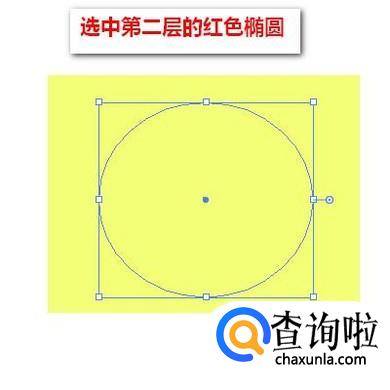
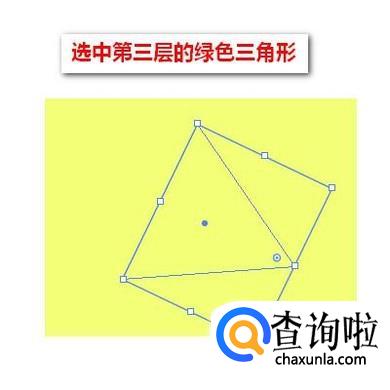
- 04
紧接着,再次按下键盘的CTRL+ALT+[ 这三个键,终于选中了最底层的红色矩形。
用快捷键CTRL+ALT+[ 选中最底层形状,虽然最终可以实现目的,但,不够快捷,那么,有没有更快捷方便的方法呢?有的,接下来,请继续往下看,小编给大家再分享两种方便快捷的操作方法。
- 05
我们新建画板绘制出形状,当前模式是预览模式;我们把这种模式更改为轮廓模式。我们在软件界面上方的菜单栏中点“视图”;在弹出的菜单中,点击第一项“轮廓”;那么,当前模式就更改变“轮廓”模式了。
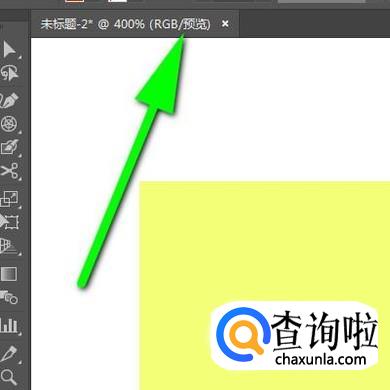
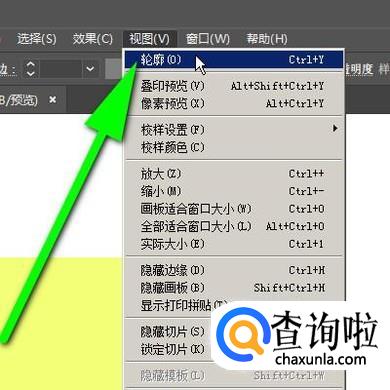
- 06
当然,也是可以按快捷键CTRL+Y,快速转为轮廓模式。
转为轮廓模式后,我们可以看到四个形状以线条模式显示出来。我们很清楚的看到底下的形状轮廓。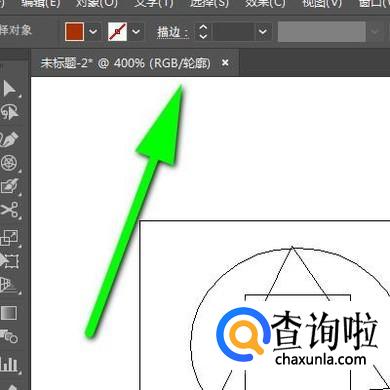
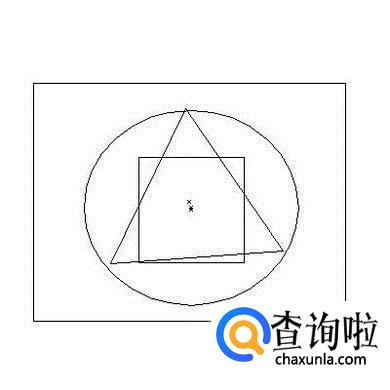
- 07
那么,我们一眼就看到了最底层的矩形。鼠标在底层的矩形边线上点击一下,即选中此矩形。再按一次CTRL+Y,从轮廓模式转回预览模式。那么,四个形状又正常显示了,而最底层的红色矩形始终保持在选中的状态。
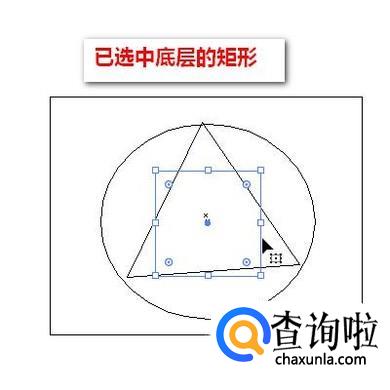

- 08
接下来,分享第三种办法,展开图层,在图层中选中最底层的形状。这种方法也是比较方便快捷的。下面,开始操作。
点击菜单栏的“窗口”,从弹出的内容中再点击“图层”,调出图层操作框;当然,也是可以按快捷键F7,快速调出图层操作框的。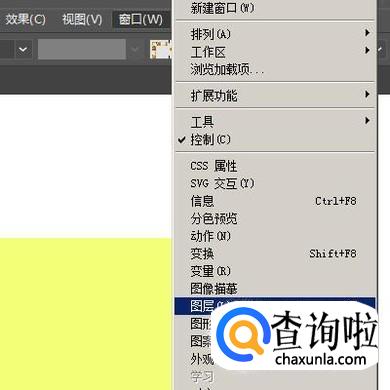
- 09
图层操作框调出来后,鼠标点击>符号,把折叠的内容给展开出来。这时,>号就变成了V号了,展开的内容中,可以看到四个形状是按顺序排列的。

- 010
形状在这里排列与在画板上的排列是一样的,我们看到红色矩形排在最底层。而在红色矩形的右侧这里有一个小圆圈,鼠标点击这个小圆圈。立即,画板上的红色矩形即被选中。关闭图层操作框,选中最底层形状操作完成。


工具/材料
illustrator cc 2017
点击排行
- 2 排行
- 3 排行
- 4 排行
- 5 排行
- 6 排行
- 7 排行
- 8 排行
- 9 排行
- 10 排行